Инструкция
Как просмотреть служебные заголовки писем
Создаём файл для обращения в службу поддержки
Служебные заголовки — это техническая информация о письме, рассказывающая разработчикам об отправителе, получателе, серверах, записях, времени и прочих служебных деталях рассылки.
В случае проблем они помогают выяснить, на каком этапе мог произойти сбой. Если клиент сообщает поддержке Mailganer о некой проблеме с письмом, то сначала мы просим переслать письмо или ищем его у себя на сервере. Но этого не всегда бывает достаточно и нам нужен оригинал письма со служебными заголовками.
Распространённый кейс: письмо пришло с задержкой.
Скажем, клиент указал время отправки рассылки в 10 утра, но она пришла к нему в папку «Входящие» только в 12 часов. Он пишет нам с вопросом: «Почему так получилось?».
Мы просим его отправить служебные заголовки конкретного письма, которое пришло позже, чем должно было. Открываем их и видим, что Mailganer отправил рассылку в 10:00, как было указано, но письмо действительно пришло клиенту на два часа позже. Это означает, что проблема на стороне почтового клиента, который по какой-то причине обрабатывал рассылку дольше положенного. Но без информации из служебных заголовков мы бы об этом не узнали.
В случае проблем они помогают выяснить, на каком этапе мог произойти сбой. Если клиент сообщает поддержке Mailganer о некой проблеме с письмом, то сначала мы просим переслать письмо или ищем его у себя на сервере. Но этого не всегда бывает достаточно и нам нужен оригинал письма со служебными заголовками.
Распространённый кейс: письмо пришло с задержкой.
Скажем, клиент указал время отправки рассылки в 10 утра, но она пришла к нему в папку «Входящие» только в 12 часов. Он пишет нам с вопросом: «Почему так получилось?».
Мы просим его отправить служебные заголовки конкретного письма, которое пришло позже, чем должно было. Открываем их и видим, что Mailganer отправил рассылку в 10:00, как было указано, но письмо действительно пришло клиенту на два часа позже. Это означает, что проблема на стороне почтового клиента, который по какой-то причине обрабатывал рассылку дольше положенного. Но без информации из служебных заголовков мы бы об этом не узнали.
Как извлечь служебные заголовки письма в разных почтовых службах и программах
Yandex.ru
Письмо → «Подробнее» → «Свойства письма».
Как посмотреть служебные заголовки в Яндекс.Почте
Письмо → «Подробнее» → «Свойства письма».
Как посмотреть служебные заголовки в Яндекс.Почте
Mozilla Thunderbird
Письмо → «Больше» → «Сохранить как».
Outlook 2007
Письмо → вкладка «Сообщение» → группа «Параметры» → вызов диалогового окна → «Заголовки Интернета».
Outlook 2010, 2013 и 2016
Письмо → вкладка «Файл» → «Сведения» → «Свойства» → «Заголовки Интернета».
Письмо → «Больше» → «Сохранить как».
Outlook 2007
Письмо → вкладка «Сообщение» → группа «Параметры» → вызов диалогового окна → «Заголовки Интернета».
Outlook 2010, 2013 и 2016
Письмо → вкладка «Файл» → «Сведения» → «Свойства» → «Заголовки Интернета».
Служебные заголовки скачиваются в формате .eml или сохраняются в формате .txt
Поделиться заголовками можно через сервис dpaste.com: